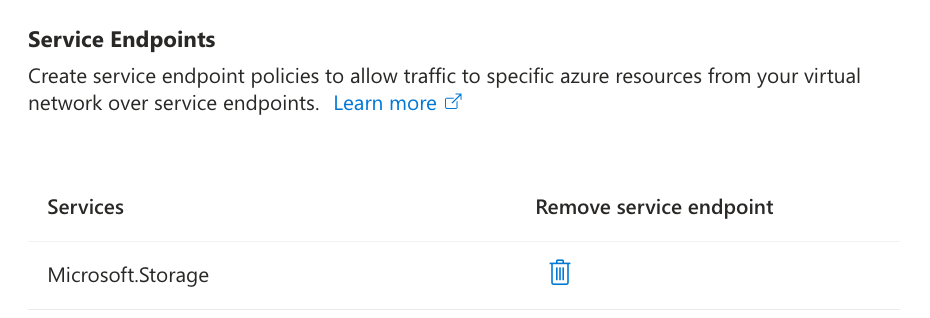操作流程
步骤 1:准备 Virtual Network
AutoMQ BYOC 环境部署在用户的 Virtual Network 内,以保障数据隐私和安全。安装 AutoMQ 环境时,需要由用户指定 Virtual Network 和子网信息,并确保 Virtual Network 需要满足如下条件:- 子网 CIDR 要求: AutoMQ 数据面集群使用用户 Virtual Network 部署,会消耗 Virtual Network 子网的 IP,建议每个子网下分配充足的可用 IP(建议每个子网不低于 1000 个可用 IP),以免后续无法部署和扩容集群。
- 配置公网 NAT 网关,支持访问公网服务: AutoMQ 需要访问公网的镜像仓库等服务,因此 AutoMQ 所在的 Subnet 需要配置公网 NAT 网关。
- 配置 Storage Service Endpoint: AutoMQ 需要访问 Azure Storage 服务,需要配置 Service Endpoint,通过私网访问对象存储服务,以免产生不必要的公网流量费用。配置方法参考本文末的附录内容。
步骤 2:使用 ARM 模板安装 AutoMQ
- 访问 AutoMQ 安装链接, 打开安装界面。AutoMQ Cloud BYOC 环境在 Azure 上默认是通过 ARM 模板进行安装。
- 参考下方参数说明,设置合适的 Basics 参数值。
| 设置参数 | 取值说明 |
|---|---|
| Subscription |
|
| Resource group |
|
| Region |
|
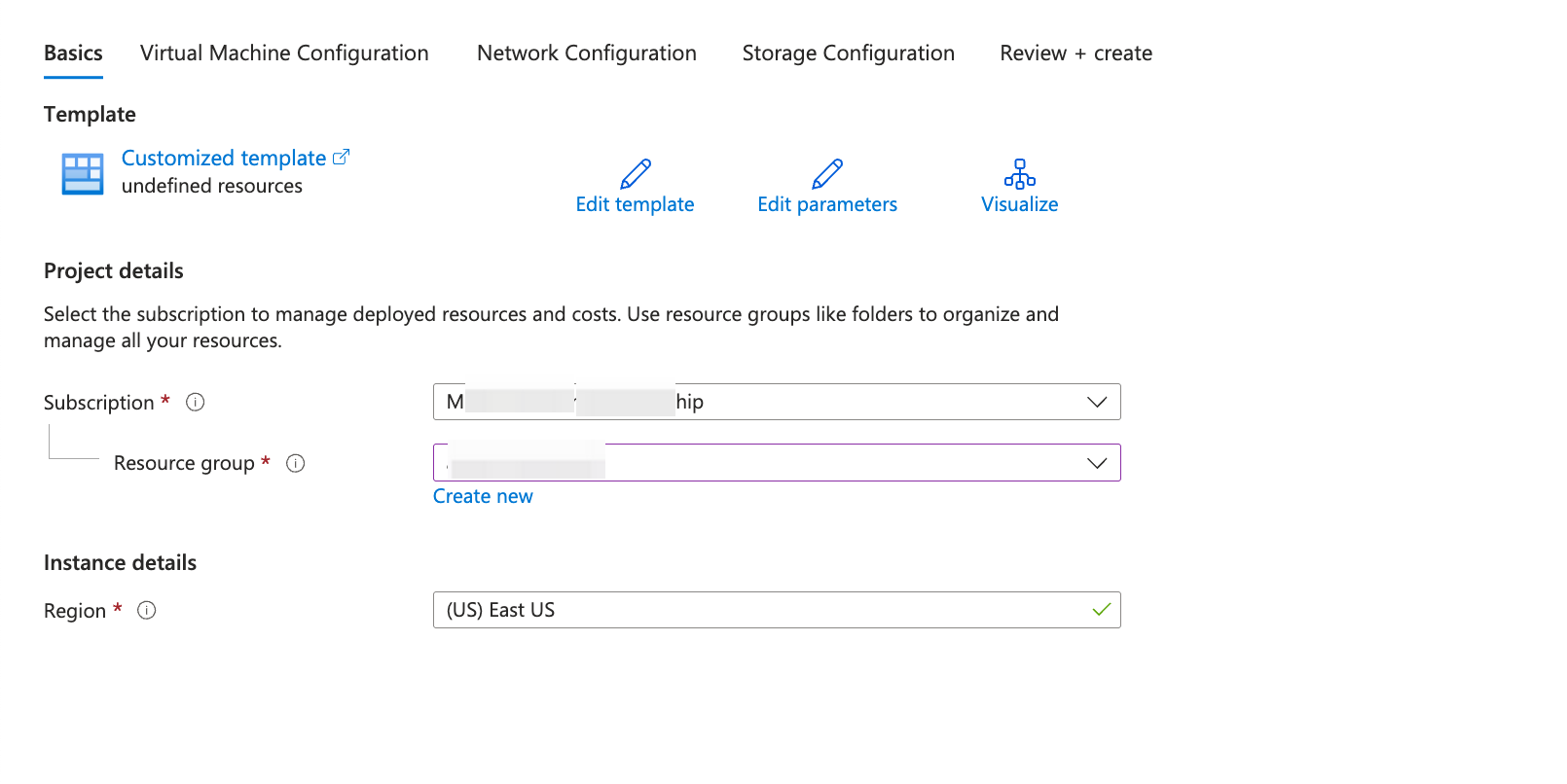
- 参考下方参数说明,设置合适的 Virtual Machine Configuration 参数值。
| 设置参数 | 取值说明 |
|---|---|
| VM Size |
|
| Admin Username |
|
| SSH public key source |
|
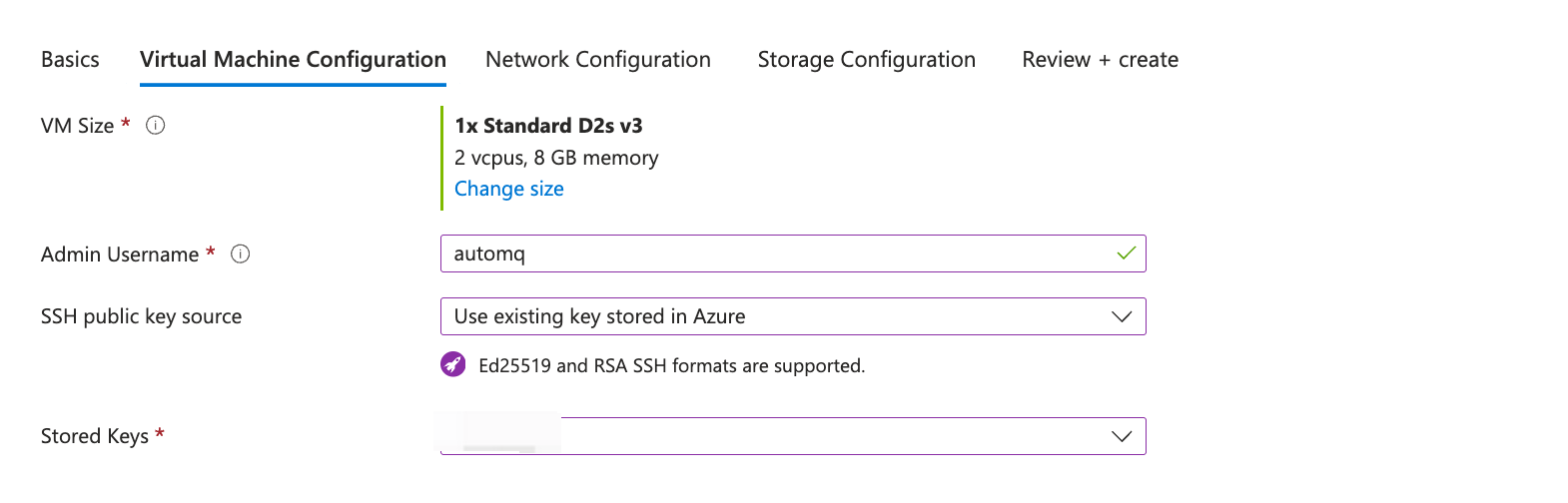
- 参考下方的参数说明,设置合适的 Network Configuration 参数值。
| 设置参数 | 取值说明 |
|---|---|
| Public IP Address |
|
| Virtual Network |
|
| Subnet |
|
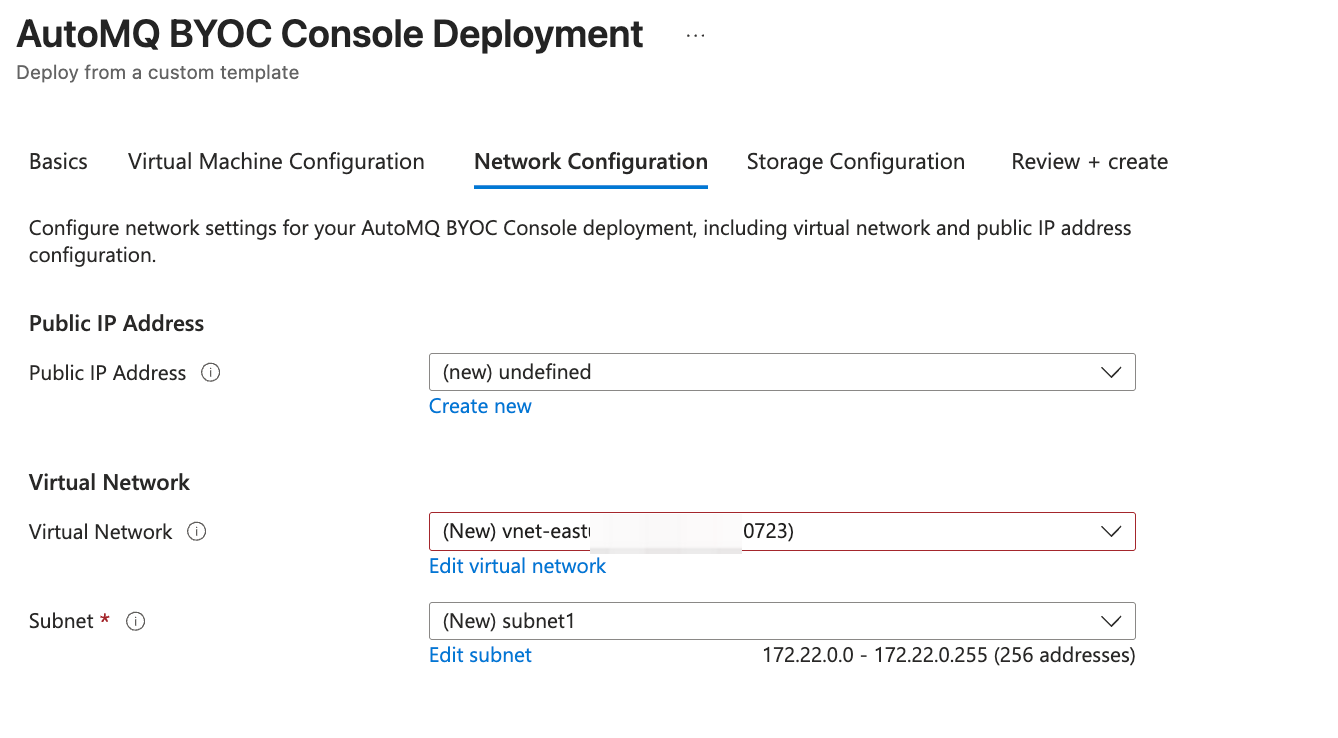
- 参考下方的参数说明,设置合适的 Storage Configuration 参数值。
| 设置参数 | 取值说明 |
|---|---|
| Storage Account |
|
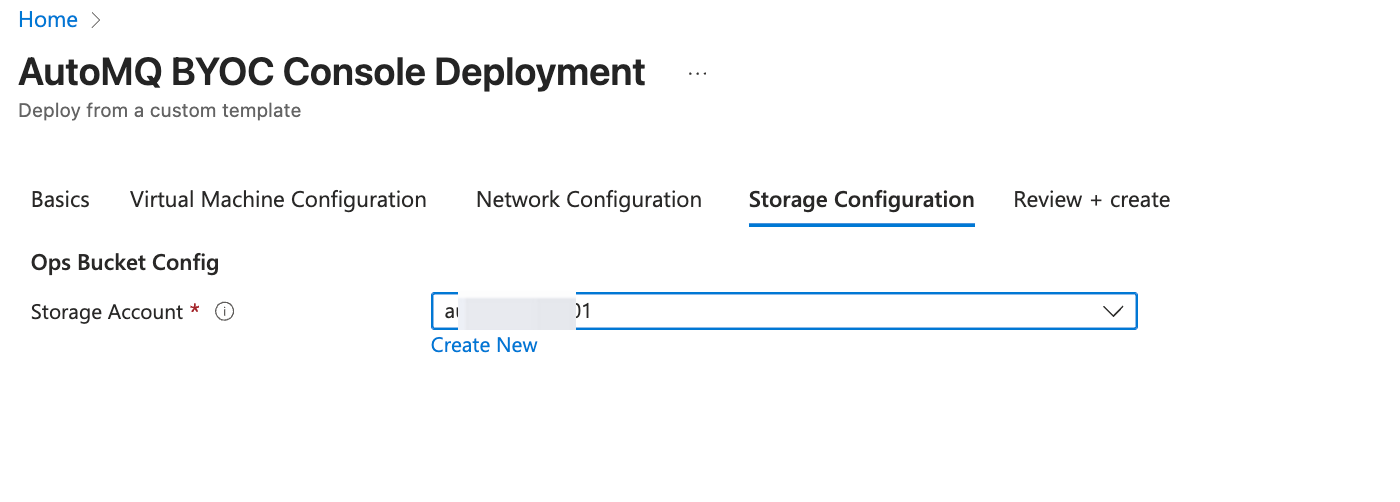
- 预览配置并创建。查看控制台输出的初始账号密码以及控制台地址。
| 输出 | 输出说明 |
|---|---|
| Automq Byoc Endpoint |
|
| Automq Byoc Initial Username |
|
| Automq Byoc Initial Password |
|
| Automq Byoc Managed Identity ClientID |
|
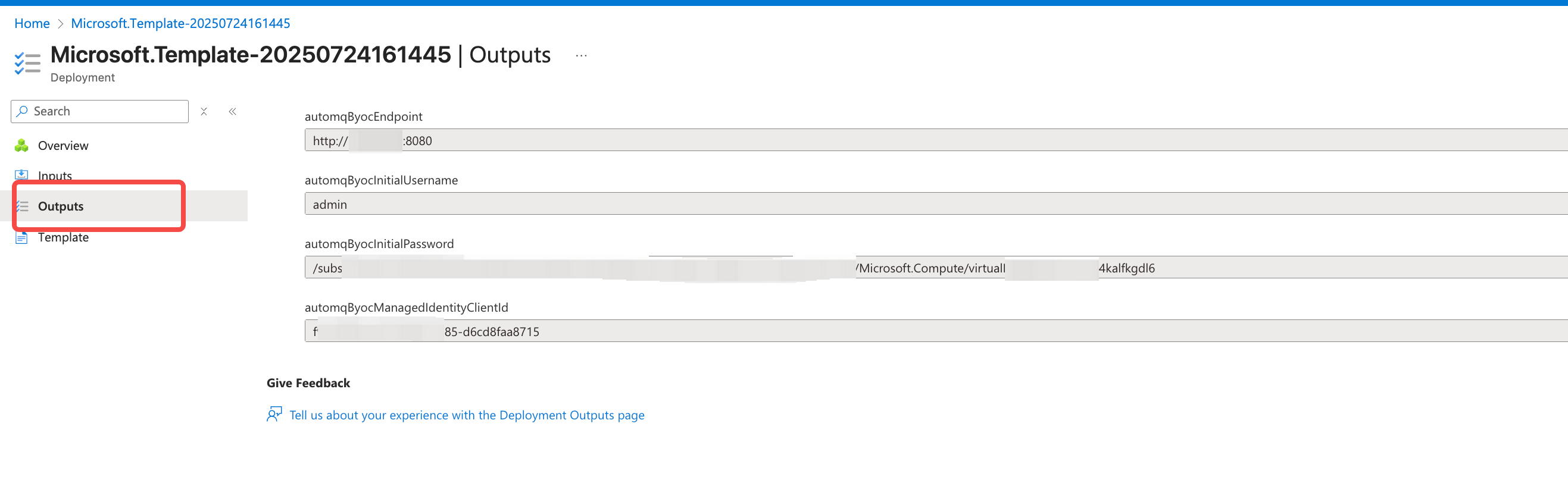
- 使用上述信息登录 AutoMQ 控制台。
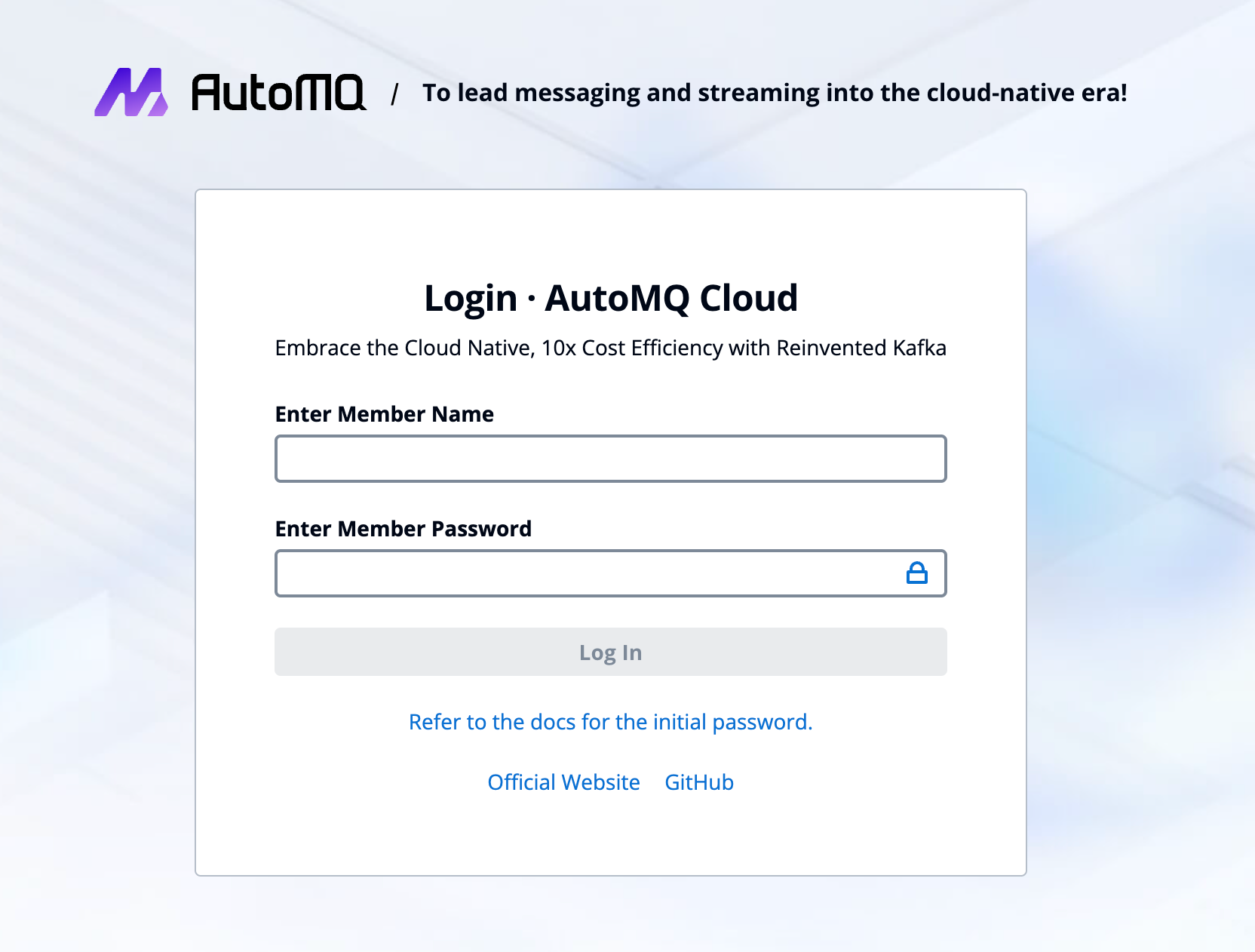
步骤 3:完成 BYOC 环境运维授权
BYOC 环境部署在用户 VPC,具备数据安全和隐私隔离的效果,但 BYOC 环境内部会产生系统日志、Metrics 等业务无关的系统数据。环境安装完成后,用户需要参考概述▸对 AutoMQ 服务方提供相应的运维授权,方便 AutoMQ 服务方进行系统稳定性监控和故障自愈等运维操作。后续步骤
在 Azure 上 AutoMQ 目前仅支持部署到 AKS 集群。因此,在完成环境安装后,用户需要先准备 AKS 集群,然后再并配置到AutoMQ 控制台,将 AutoMQ 集群部署到 AKS。 准备 AKS 并完成后续部署的文档,请参考部署到Azure AKS▸。附录
配置 Virtual Network 以及 Subnet
配置 Subnet,确保提供充足的 IP 地址
前往 Azure Virtual Network 控制台创建子网时,建议参考下图选择至少/22 网段,确保充足的 IP。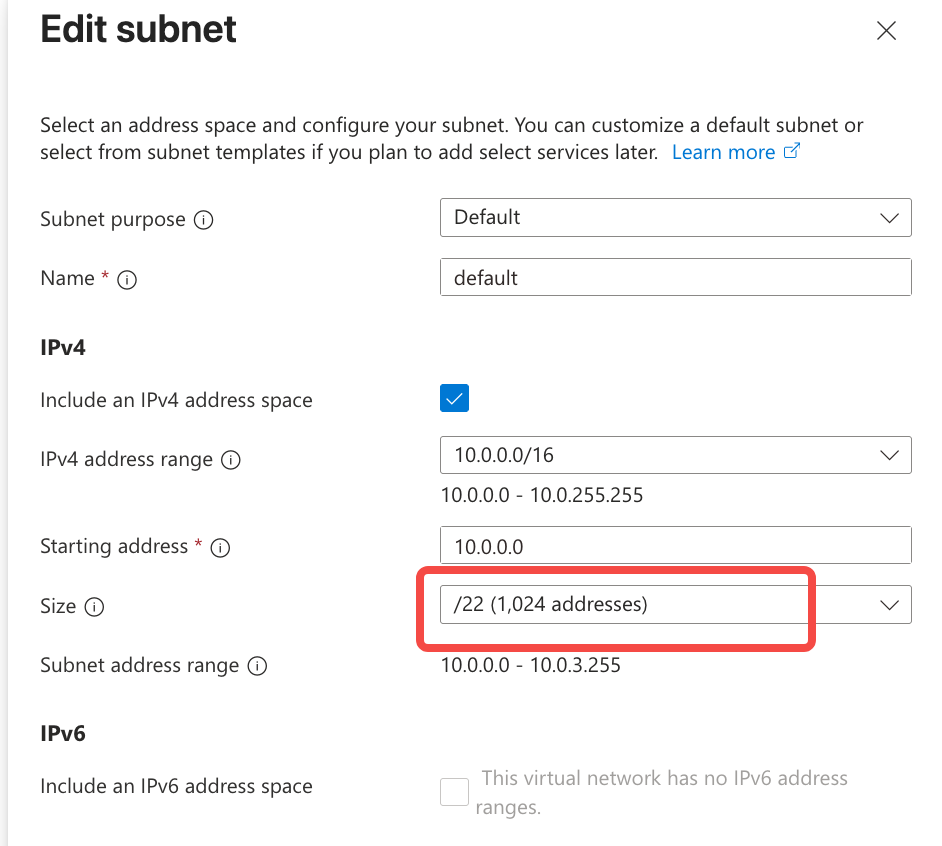
配置 Subnet 开启 NAT Gateway,用于访问公网服务
用户可在 Virtual Network 控制台创建 Subnet 时(或者编辑 Subnet)开启 NAT Gateway。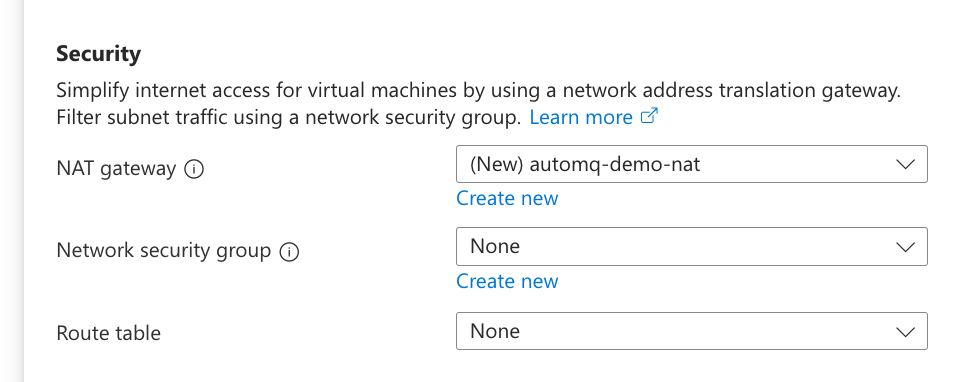
配置 Subnet 开启 Storage Service Endpoint,用于访问 Blob Storage Service。
AutoMQ 需要访问 Azure Storage Service,因此部署 AutoMQ 的所有 Subnet 均需要开启 Storage Service Endpoint,参考下图选择Microsoft.Storage 。